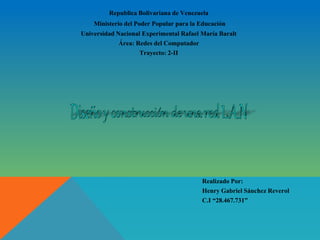
Construccion de una red
- 1. Republica Bolivariana de Venezuela Ministerio del Poder Popular para la Educación Universidad Nacional Experimental Rafael María Baralt Área: Redes del Computador Trayecto: 2-II Realizado Por: Henry Gabriel Sánchez Reverol C.I “28.467.731”
- 2. Paso nro. 1 Determinar que tipo de red que necesites (cableada o inalámbrica) 1.-Si decides crear una red LAN Cableada lo primero que debes tener en cuenta es la cantidad de computadoras que se van a conectar a la red a través de cables Ethernet para determinar la cantidad de puertos que necesitas. Si son menos de cuatro Con un router es suficiente, sin embargo si son cuatro o mas en ese ese caso seria necesario Un switch (conmutador) para extender la cantidad de puertos del router 2.- Debes decidir en forma vas ordenar los ordenadores ejemplo: 3.-Si decides crear una red inalámbrica si necesitas que algunos equipos se conecten de forma inalámbrica necesitaras un router capaz e transmitir señal inalámbrica la mayoría de los router que ase consiguen tiendas o en internet vienen con esa función de red inalámbrica
- 3. Paso nro.2 reúne el hardware necesario: El router administra automáticamente la asignación de direcciones IP de cada dispositivo de la red y es necesario si pretendes compartir la conexión a Internet con todos los dispositivos conectados. El switch de red es como una versión más simple de un router. Permite que los dispositivos conectados se puedan comunicar entre ellos. 1.- Conecta el switch al router (si es necesario). Si vas a usar un switch para expandir la cantidad de puertos disponibles en el router, conecta un cable Ethernet en cualquier puerto LAN del router y en cualquier puerto LAN del switch. 2,-Configura el router. No es necesario hacer demasiadas cosas para configurar un router y crear una LAN básica. Solo tienes que enchufarlo a una fuente de alimentación, preferiblemente cerca del módem si planeas compartir la conexión de Internet a través de él.
- 4. Paso Nro. 4 Configura una de las computadoras como servidor DHCP si solo vas a usar un switch. Si vas a usar solo un switch como concentrador de red, debes configurar una computadora como DHCP (siglas en inglés de "protocolo de configuración dinámica de host") para que todas las computadoras conectadas puedan obtener fácilmente direcciones IP. Recordemos que los cables Ethernet cables no pueden transferir datos en forma confiable a distancias superiores a los 100 m (328 pies). Para crear rápidamente un servidor DHCP en una de tus computadoras, puedes instalar un programa desarrollado por terceros. El resto de las computadoras de la red obtendrán direcciones IP automáticamente una vez que el servidor esté funcionando, siempre y cuando estén correctamente configuradas para hacerlo. Verifica la conexión de cada ordenador Red inalámbrica Configura tu router. Si quieres configurar un router inalámbrico, debes tener algunas cosas en mente: Para solucionar problemas fácilmente, el router debe estar ubicado cerca de tu módem, debe estar ubicado en el centro para garantizar la máxima cobertura de red inalámbrica posible. Durante el proceso de configuración deberás conectar una computadora al router a través de un cable Ethernet
- 5. 2.-Abre un navegador web en tu computadora. Puedes usar cualquier navegador. Escribe la dirección IP del router. Normalmente esta información viene impresa en la base del router, o en la documentación. Si no la encuentras, hay un par de cosas que puedes probar: Windows: haz clic derecho en el botón "Red" en la bandeja del sistema → haz clic en "Abrir Centro de redes y recursos compartidos" → Haz cli en el enlace "Ethernet" → Haz clic en "Detalles" → busca el texto "Puerta de enlace predeterminada" y la dirección que aparece ahí es la dirección IP del router. Mac: haz clic derecho en menú de Apple y selecciona "Preferencias del sistema" → haz clic en "Red" → haz clic en la conexión "Ethernet" → busca el texto "Router" y la dirección que aparece ahí es la dirección IP del router. Inicia sesión en la cuenta de administrador. Te pedirán la información de inicio de sesión de tu router. En el menú de configuración del router, abre la sección Inalámbrica (o "Wireless"). La ubicación y la palabra exacta con la que se menciona esta sección varía según el router.
- 6. Configuración Protocolo TCP/IP habilitar dhcp o cambiar otras opciones de configuración de tcp/ip realiza una de las siguientes acciones: en Windows 8.1, selecciona el botón inicio, empieza a escribir ver conexiones de red y, a continuación, selecciona ver conexiones de red en la lista. en Windows 7, abre conexiones de red. para ello, selecciona el botón inicio y después, panel de control. en el cuadro de búsqueda, escribe adaptador y, en centro de redes y recursos compartidos, selecciona ver conexiones de red. haz clic con el botón derecho en la conexión que quieres cambiar y selecciona propiedades. si se te pide una contraseña de administrador o una confirmación, escribe la contraseña o proporciona la confirmación. selecciona la pestaña redes en esta conexión usa los siguientes elementos, selecciona protocolo de internet versión 4 (tcp/ipv4) o protocolo de internet versión 6 (tcp/ipv6) y, a continuación, elige propiedades. para especificar la configuración de la dirección ip ipv4, realiza una de las siguientes operaciones: para obtener la configuración ip automáticamente con dhcp, selecciona obtener automáticamente una dirección ip y después aceptar. Para especificar una dirección ip, selecciona usar la siguiente dirección ip y, a continuación, en los cuadros dirección ip, máscara de subred y puerta de enlace predeterminada, escribe la configuración de la dirección ip. para especificar la configuración de la dirección ip ipv6, realiza una de las siguientes operaciones: para obtener la configuración ip automáticamente con dhcp, selecciona obtener una dirección ipv6 automáticamente y después aceptar. para especificar una dirección ip, selecciona usar la siguiente dirección ipv6 y, a continuación, en los cuadros dirección ipv6, longitud de prefijo de subred y puerta de enlace predeterminada, escribe la configuración de la dirección ip. para especificar la configuración de la dirección del servidor dns, realiza una de las siguientes operaciones: para obtener una dirección del servidor dns automáticamente con dhcp, selecciona obtener la dirección del servidor dns automáticamente y después aceptar. para especificar una dirección del servidor dns, selecciona usar las siguientes direcciones de servidor dns y, a continuación, en los cuadros servidor dns preferido y servidor dns alternativo, escribe las direcciones de los servidores dns principal y secundario. para cambiar la configuración avanzada de dns, wins e ip, selecciona avanzadas.
- 7. Tarjeta de red a utilizar Ethernet: utilizan conectores RJ-45(10/100/1000) BNC (10), AUI (10), MII(100), GMII (1000). El caso más habituales el de la tarjeta o NIC con un conector RJ-45, aunque durante la transición del uso mayoritario de cable coaxial (10 Mbps) a par trenzado (100 Mbps) abundaron las tarjetas con conectores BNC yRJ-45 e incluso BNC / AUI / RJ-45 Si quieres que todos los dispositivos conectados tengan acceso a Internet, necesitarás un router para que se encargue de administrar las conexiones. Si no necesitas que los dispositivos tengan conexión a Internet, puedes usar simplemente el switch de red.